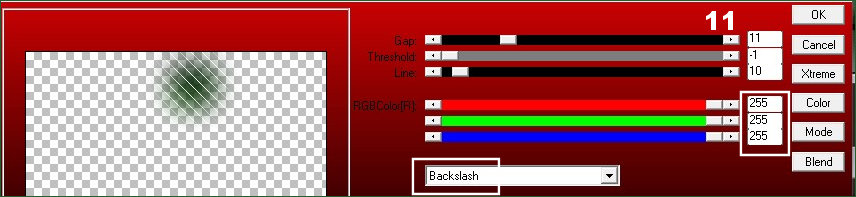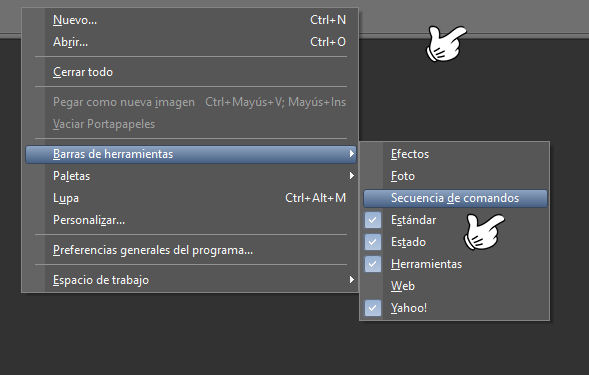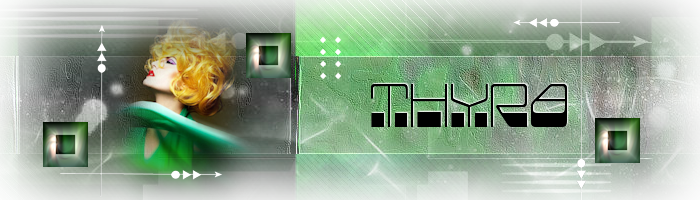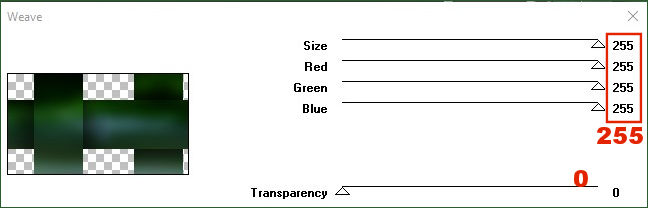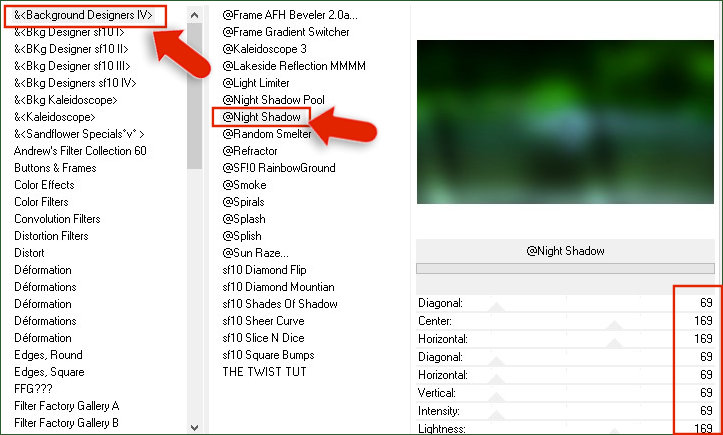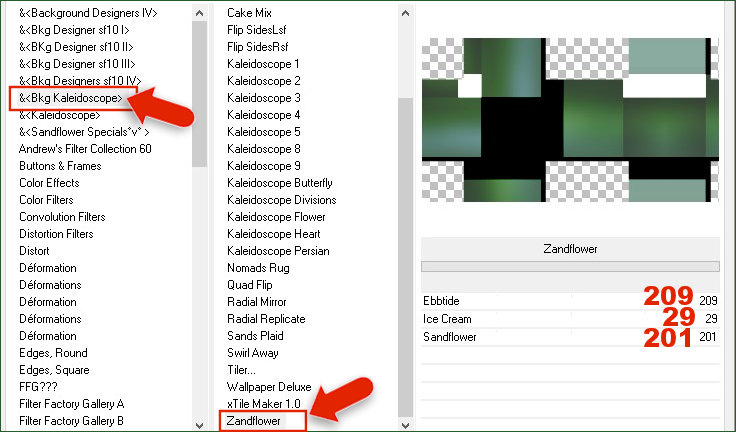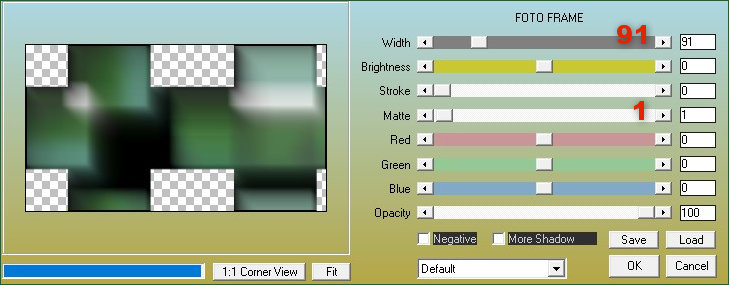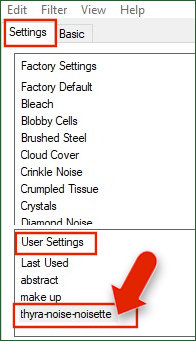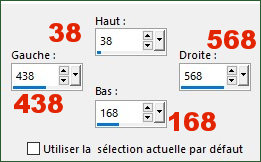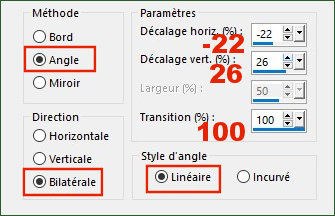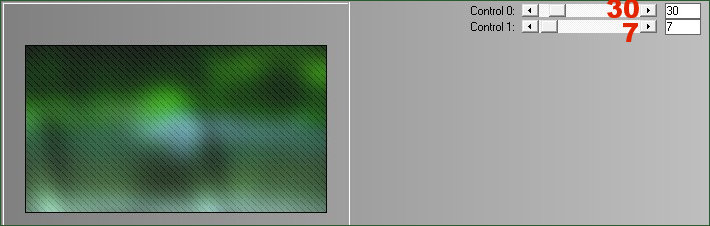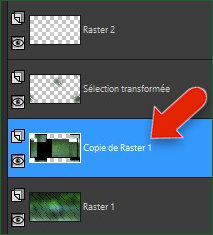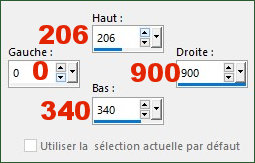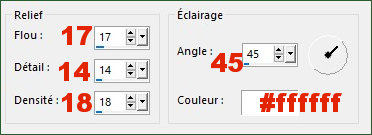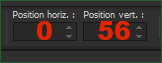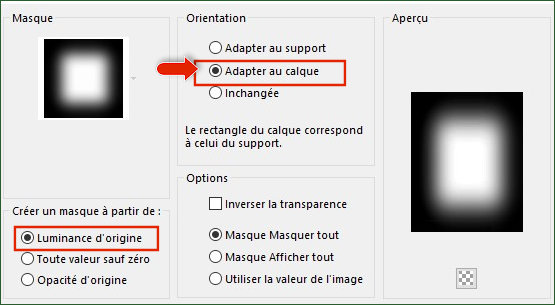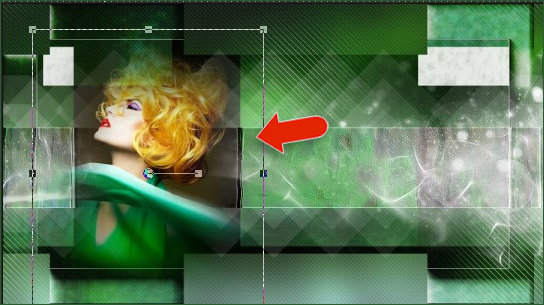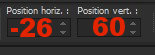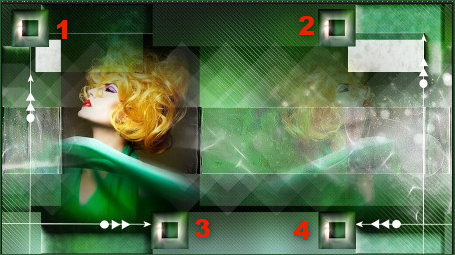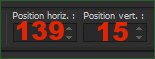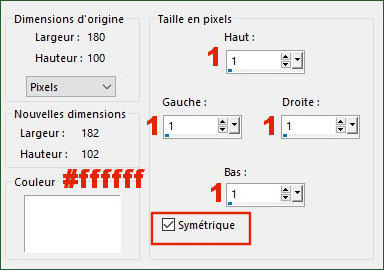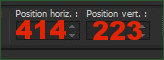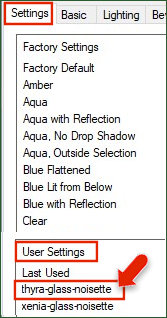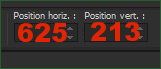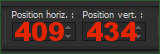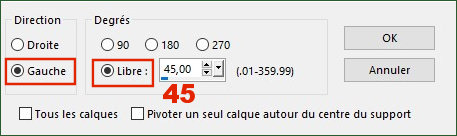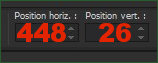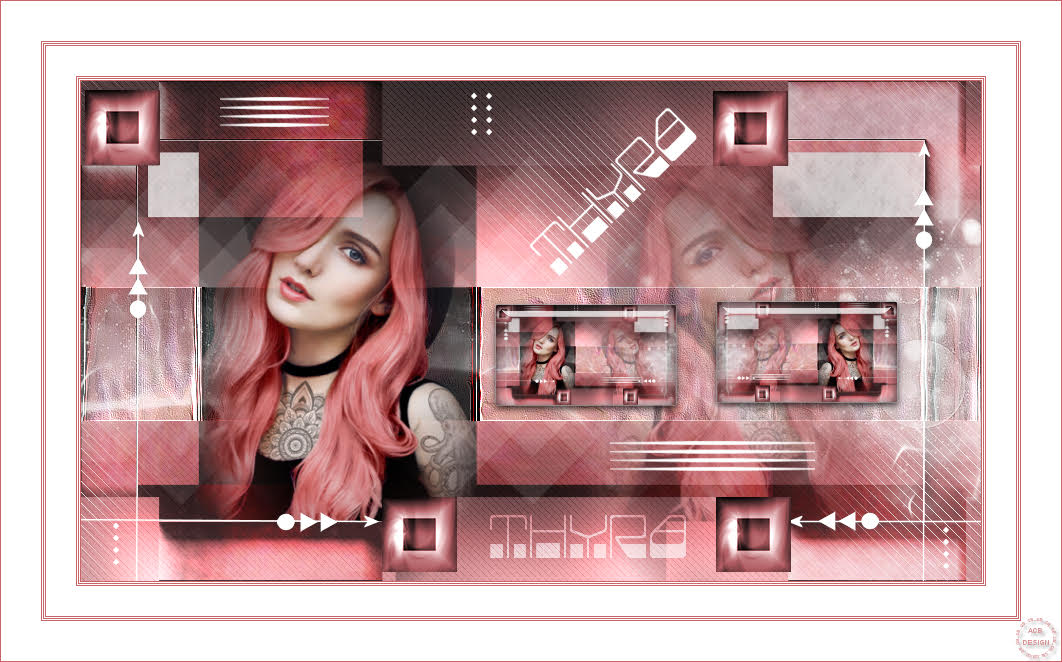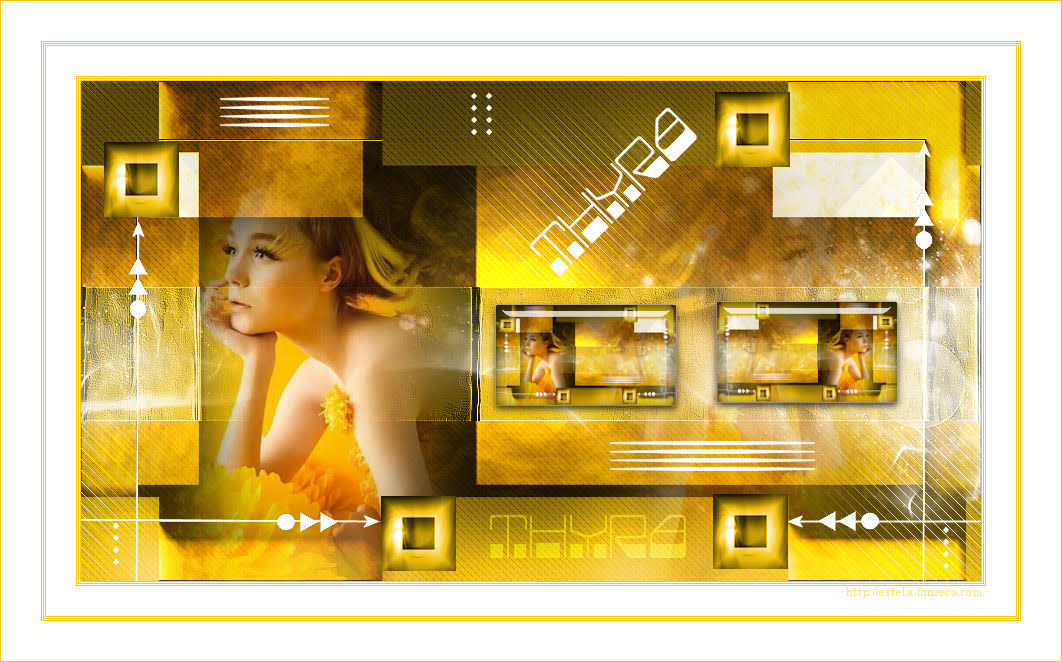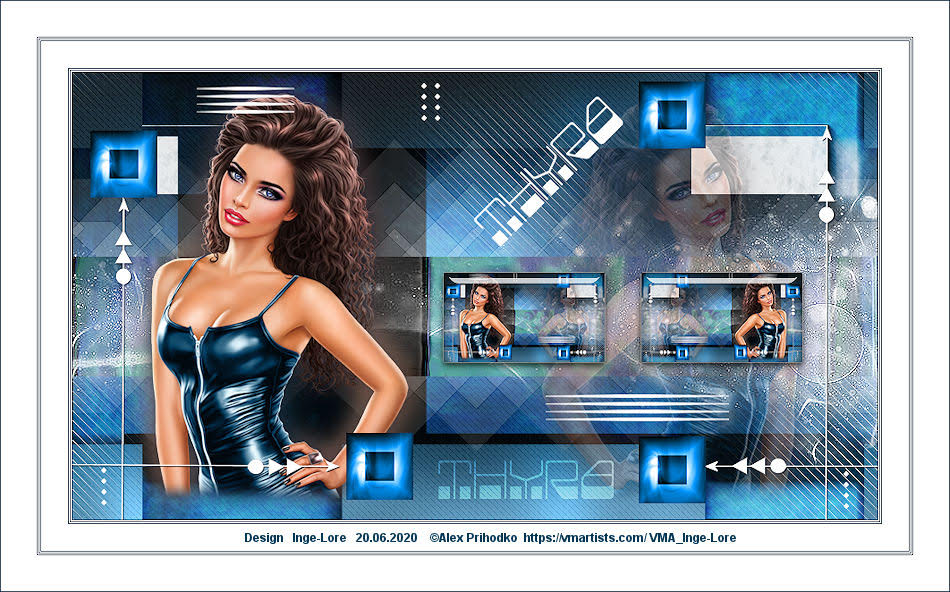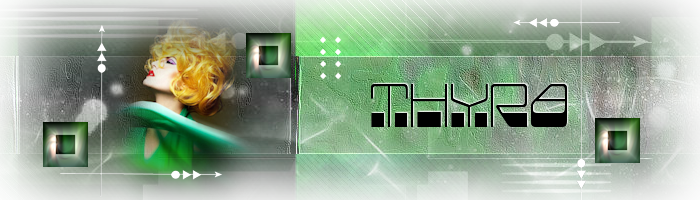

~°~ Original by Noisette ~°~
Gracias Annick por dejarme traducir tus tutoriales.
************
Este tutorial está hecho con el PSP2020 pero puedes hacerlo con las versiones anteriores.
***********
Las máscaras son de @nn (Sitio cerrado) y de Casiop : Aquí
Está prohibido modificar, cambiar el nombre y quitar la marca de agua.
Está prohibido distribuir en grupos u ofrecer en páginas web, sites, blog...
La utilizacion en los tutoriales está sujeta al permiso de los tubers.
***********
Filtros :
- Filter Factory Gallery A, Weave : Aquí
- & Bkg Kaleidoscope, Zandflower : Aquí ( importar con el Unlimited 2.0 )
- AAA Frames, Foto Frames : Aquí
- AP 01[ Innovations], Lines SilverLining, Backslash : Aquí
- & Background Designers IV, @Night Shadow : Aquí ( importar con el Unlimited 2.0 )
- Alien Skin Eye Candy 5 : Impact, Glass, : Aquí
- Alien Skin Eye Candy 5 : Textures, texture Noise, : Aquí
- L en K landksiteifwonders, L en K Frederiek : Aquí
Material :
- 8 imageness, abrir en vuestro PSP
- 1 Máscara de Casiop, abrir en vuestro PSP
- 1 Máscara de @nn, colocar en la carpeta Máscaras de vuestro PSP, Importante !
- 1 Script Guardar en la carpeta Secuencia de comandos restringidas de vuestro PSP
- 2 Presets Alien Skin Eye Candy 5
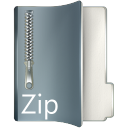
Si quieres utilizar tus propios colores, no dudes en cambiar el modo de mezcla y la Opacidad de las Capas !
-----------------------------------------------
- Primer plano : #2a5b2e
 , Plano de fondo : #FFFFFF , Plano de fondo : #FFFFFF 
- Archivo, Nuevo Nueva imagen 900 X 500,Transparente
- Selecciones, Seleccionar todo
- Activar la imagen fond-thyra-noisette, Edición - Copiar
- Edición, Pegar en la selección
- Selecciones, Anular la selección.
- Capas, Duplicar
- Efectos, Filter Factory Gallery A, Weave
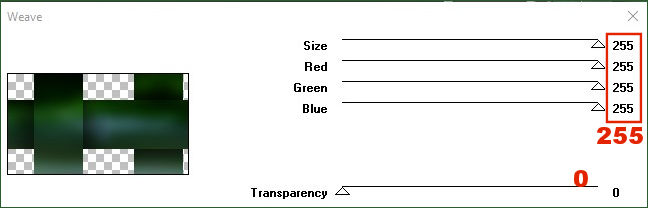
- Colocarse en la capa del fondo, Trama 1
- Efectos, &<Background Designers IV>, @Night Shadow
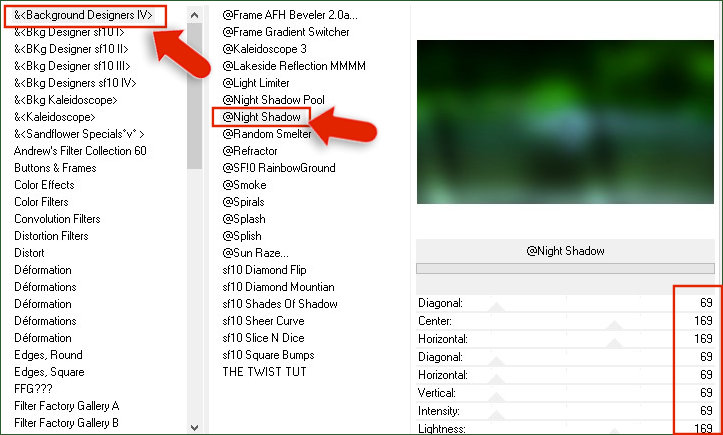
- Colocarse en la capa, Copia de Trama 1
- Efectos, &<Bkg Kaleidoscope>, Zandflower
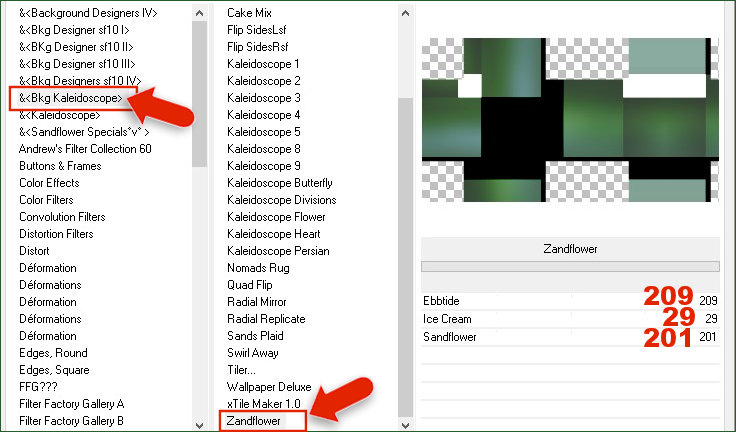
- Efectos, AAA Frames, Foto frame
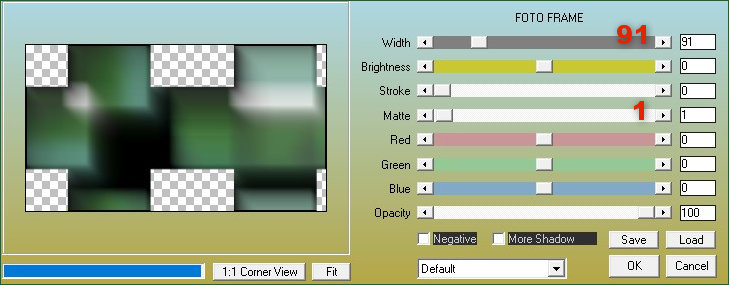
- Efectos, Alien Skin Eye Candy 5 : Textures, Texture Noise
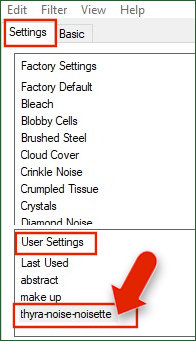
- Efectos, Efectos de distorsion, Abombar al 100 %
- Doble clic sobre la capa Copia de Trama 1, Modo de mezcla : Luz Fuerte y Opacidad al 89 %
- Volver a colocarse en el fondo , Trama 1
- Herramienta Sélection (S)

Clica en el pequeño cuadrito: Selección personalizada y aplica los siguientes valores en la Capa Trama 1
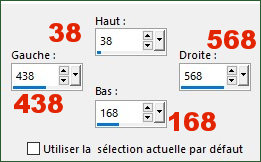
- Selecciones, Convertir selección en capa
- Selecciones, Anular la selección.
- Capas, Organizar, Traer al frente
Efectos, AP 01[ Innovations], Lines SilverLining, Backslash
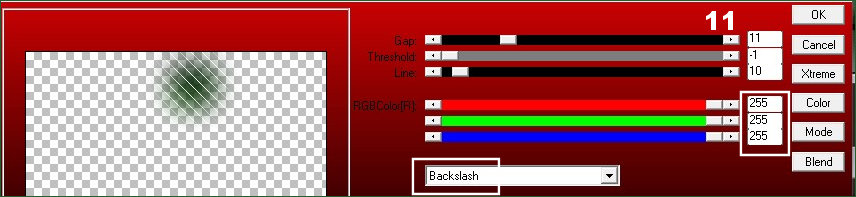
- Efectos, Efectos de la imagen, Mosaico integrado.
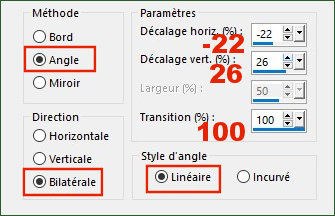
- Doble clic sobre la capa Selección ascendida, Modo de mezcla : Pantalla y Opacidad al 100 %
- Colocarse de nuevo en la Capa del fondo, Trama 1
- Efectos, L en K landksiteifwonders, L en K Frederiek
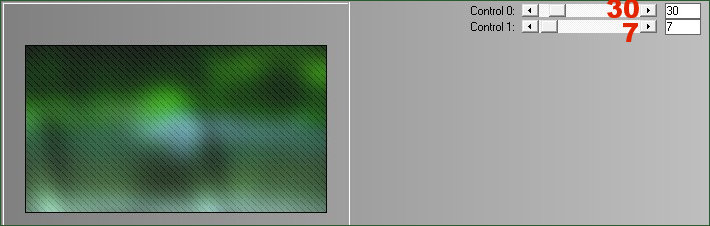
- Colocarse en la capa de arriba del todo.
- Activar la imagen thyra-deco01-noisette.png, Edición - Copiar
- Volver a vuestro trabajo, Edición, Pegar como nueva capa Trama 2
- Doble clic sobre la capa Trama 2, Modo de mezcla : Sobreexponer y Opacidad al 100 %
- Colocarse en la Capa Copia de Trama 1
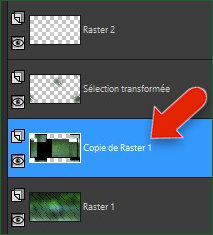
- Herramienta Sélection (S)

Clicar sobre el pequeño cuadrito Selección personalizada y aplicar las medidas siguientes en la Capa Copia de Trama 1
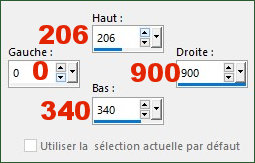
- Selecciones, Convertir selección en capa , Mantener la Selección activa !
- Capas, Organizar, Traer al frente
- Efectos, Efectos de textura, Plastelina
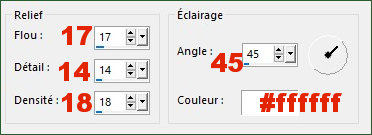
- Selecciones, Anular la selección.
- Efectos, Efectos de los bordes, Realzar
- Capas, Nueva capa de trama, Trama 3
- Herramienta, Bote de pintura
 , Rellenar la capa con el color del plano de fondo : #FFFFFF , Rellenar la capa con el color del plano de fondo : #FFFFFF 
- Abrir la máscara cas_Mask_0117_22.jpg en vuestro PSP y minimizar.
- Capas, Nueva Capas de máscara A partir de una imagen.
En la ventana emergente, Selecciona la máscara cas_Mask_0117_22.jpg

- Capas, Fusionar, Fusionar el grupo
- Imagen, Espejo Horizontal (Imagen, Espejo en las versiones precedentes de PSP)
- Herramienta, Selección
 (K), Cambiar las medidas Posición horiz. y Posición vert. por las medidas de aquí abajo (K), Cambiar las medidas Posición horiz. y Posición vert. por las medidas de aquí abajo
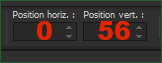
- Doble clic sobre la capa Grupo Trama 3 , Modo de mezcla : Pantalla y Opacidad al 100 %
- Activar la imagen femme-noisette.jpg, Edición - Copiar
- Volver a vuestro trabajo, Edición, Pegar como nueva capa Trama 3
- Imagen, Cambiar el tamaño, Cambiar el tamaño al 50 % (Cambiar el tamaño a todas las Capas sin marcar)
- Capas, Cargar una máscara, Cargar la máscara @nn_130912_mask_162_tdstudio a partir de disco
IMPORTANTE ! si utilizas otra forma de cargar la máscara, el resultado será diferente !...
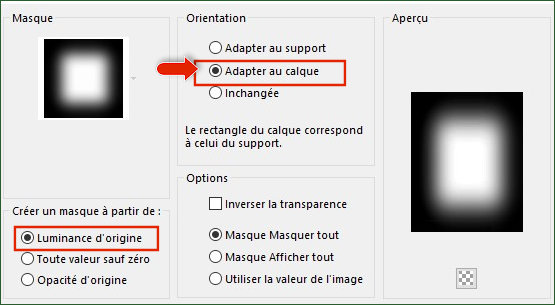
- Capas, Fusionar, Fusionar el grupo.
- Herramienta, Selección (K)
 , colocar como en la captura. , colocar como en la captura.
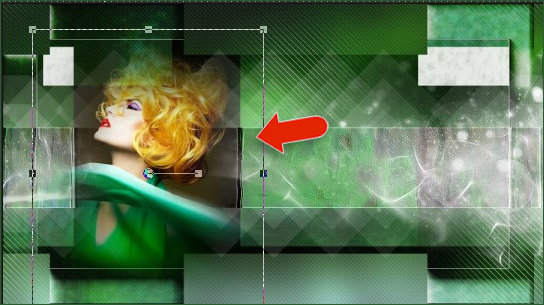
- Capas, Duplicar
- Imagen, Espejo Horizontal (Imagen, Espejo en las versiones precedentes de PSP)
- Doble clic sobre la capa Copia de Grupo - Trama 3 , Modo de mezcla : Normal y Opacidad al 30 %
- Activar la imagen thyra-deco02-noisette.png, Edición - Copiar
- Volver a vuestro trabajo, Edición, Pegar como nueva capa Trama 3
- Herramienta, Selección
 (K), Cambiar las medidas Posición horiz. y Posición vert. por las medidas de aquí abajo (K), Cambiar las medidas Posición horiz. y Posición vert. por las medidas de aquí abajo
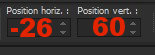
- Activar la imagen thyra-deco03-noisette.png, Edición - Copiar
- Volver a vuestro trabajo, Edición, Pegar como nueva capa Trama 4
- Capas, Duplicar 3 veces !!!
- Herramienta, Selección (K)
 , colocar como en la captura o segun vuestra elección! , colocar como en la captura o segun vuestra elección!
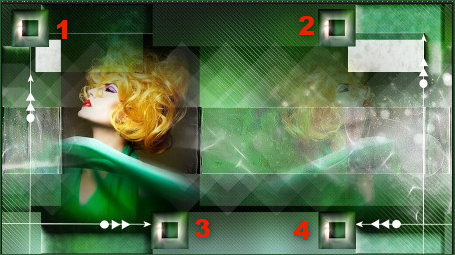
- Activar la imagen thyra-deco04-noisette.png, Edición - Copiar
- Volver a vuestro trabajo, Edición, Pegar como nueva capa Trama 5
- Herramienta, Selección
 (K), Cambiar las medidas Posición horiz. y Posición vert. por las medidas de aquí abajo (K), Cambiar las medidas Posición horiz. y Posición vert. por las medidas de aquí abajo
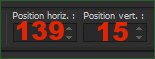
- Activar la imagen thyra-deco05-noisette.png, Edición - Copiar
- Volver a vuestro trabajo, Edición, Pegar como nueva capa Trama 6
- Edición, Copiado especial, Copiar fusionada
- Edición, Pegar como Nueva imagen
- Imagen, Cambiar el tamaño, Cambiar el tamaño al 20 % (Cambiar el tamaño a todas las capas, marcado)
- Imagen, Agregar bordes
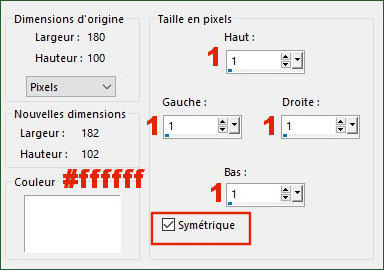
- Edición - Copiar, Volver a vuestro trabajo
- Edición, Pegar como nueva capa Trama 7
- Herramienta, Selección
 (K), Cambiar las medidas Posición horiz. y Posición vert. por las medidas de aquí abajo (K), Cambiar las medidas Posición horiz. y Posición vert. por las medidas de aquí abajo
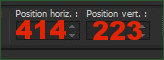
- Efectos, Alien skin Eye Candy 5 : Impact, Glass, Seleccionar el preset thyra-glass-noisette
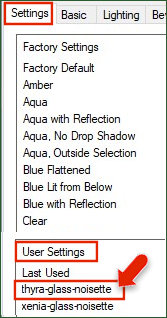
- Capas, Duplicar
- Imagen, Espejo Horizontal (Imagen, Espejo en las versiones precedentes de PSP)
- Herramienta, Selección
 (K), Cambiar las medidas Posición horiz. y Posición vert. por las medidas de aquí abajo (K), Cambiar las medidas Posición horiz. y Posición vert. por las medidas de aquí abajo
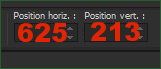
- Activar la imagen thyra-texte-noisette.png, Edición - Copiar
- Volver a vuestro trabajo, Edición, Pegar como nueva capa Trama 8
- Herramienta, Selección
 (K), Cambiar las medidas Posición horiz. y Posición vert. por las medidas de aquí abajo (K), Cambiar las medidas Posición horiz. y Posición vert. por las medidas de aquí abajo
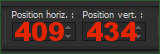
- Doble clic sobre la capa Trama 8 , Modo de mezcla : Superposición y Opacidad al 51 %
- Capas, Duplicar
- Doble clic sobre la capa Copia de Trama 8 , Modo de mezcla : Normal y Opacidad al 100 %
- Imagen, Rotación libre
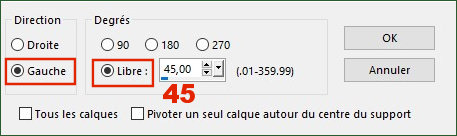
- Herramienta, Selección
 (K), Cambiar las medidas Posición horiz. y Posición vert. por las medidas de aquí abajo (K), Cambiar las medidas Posición horiz. y Posición vert. por las medidas de aquí abajo
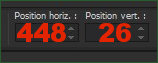
***************************
Note : Si vuestra versión de PSP es muy antigua para ejecutar este script, pasa directamente al paso 88 !
- Pantalla,(clic con el botón derecho del ratón en cualquier lugar de la pantalla) - Barra de Herramientas, Y selecciona Secuencia de comandos.
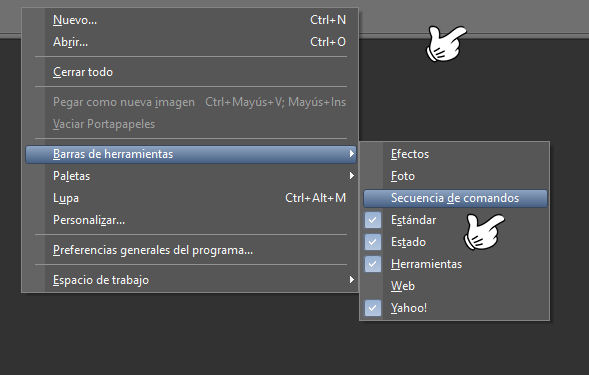
***************************
Selecciona el Script Thyra en la lista emergente. haz clic en el pequeño triángulo azul, para ejecutar la secuencia de comandos.

Si has desmarcado el modo Alternar el modo de ejecución  , el script se ejecutará en modo silencioso, es decir que las etapas no se verán durante su ejecución. , el script se ejecutará en modo silencioso, es decir que las etapas no se verán durante su ejecución.
Si deseas cabiar los pasos, el (color del borde por ejemplo!), tienes que marcar el botón Alternar el modo de ejecución  (el fondo del cuadrito se volverá gris). (el fondo del cuadrito se volverá gris).
Así podrás ver todos los pasos y tendrás que hacer clic en ok para validar cadda paso y continuar la ejecución del Script.
De ese modo tendrás la posibilidad de cambiar el color del borde segun tus deseos!
***************************
- Si has ejecutado el Script, pasa al paso
100 !
- Imagen, Agregar bordes, Simétrico de 1 pixel, color del Primer plano#2a5b2e

- Imagen, Agregar bordes, Simétrico de 1 pixel, color del Plano de fondo #FFFFFF

- Imagen, Agregar bordes, Simétrico de 1 pixel, color del Primer plano#2a5b2e

- Imagen, Agregar bordes, Simétrico de 1 pixel, color del Plano de fondo #FFFFFF

- Imagen, Agregar bordes, Simétrico de 1 pixel, color del Primer plano#2a5b2e

- Imagen, Agregar bordes, Simétrico de 30 pixels, color del Plano de fondo #FFFFFF

- Imagen, Agregar bordes, Simétrico de 1 pixel, color del Primer plano#2a5b2e

- Imagen, Agregar bordes, Simétrico de 1 pixel, color del Plano de fondo #FFFFFF

- Imagen, Agregar bordes, Simétrico de 1 pixel, color del Primer plano#2a5b2e

- Imagen, Agregar bordes, Simétrico de 1 pixel, color del Primer plano#2a5b2e

- Imagen, Agregar bordes, Simétrico de 40 pixels, color del Plano de fondo #FFFFFF

- Imagen, Agregar bordes, Simétrico de 1 pixel, color del Primer plano#2a5b2e

- Firmad vuestro trabajo
- Cambia el tamaño si lo necesitas y Exporta como imagen jpg
Espero que hayas disfrutado haciendo este tutorial ...
No dudes en contactar en caso de problema : Aquí
Si este tutorial te ha gustado , dejame un mensaje en MON LIVRE del OR !
Gracias y hasta pronto !...
Versión de Bhyma para la Traducción...Precioso Tutorial

Otra version

Un grand merci à Lisa qui teste mes tutos
son site : Ici

Merci à Chris pour sa traduction en Anglais
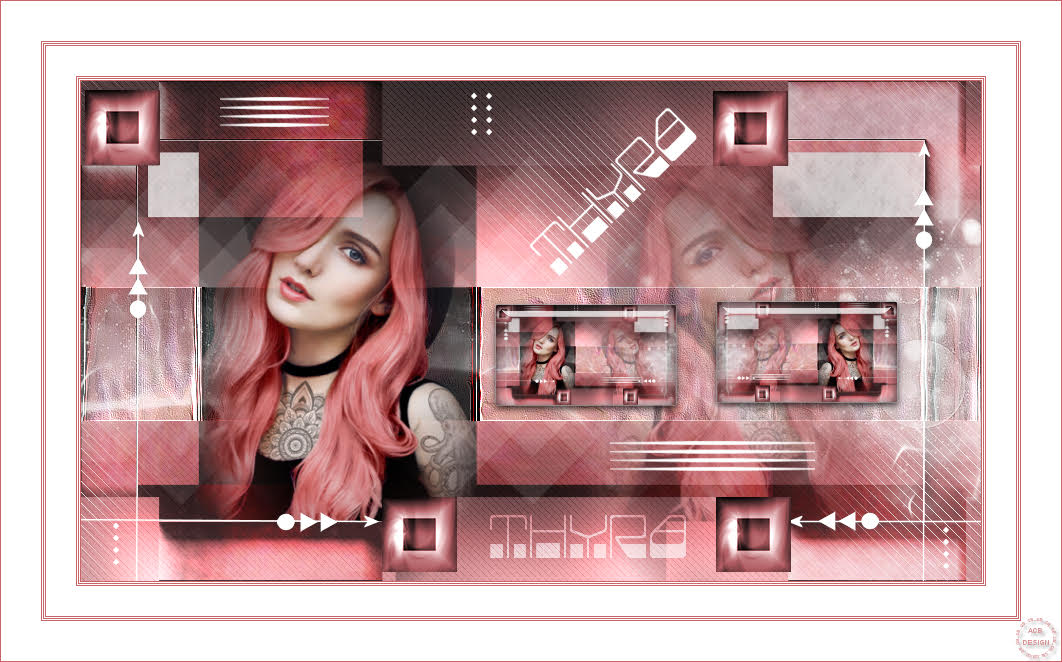
Merci à Pinuccia pour sa traduction en Italien,
son site : Ici

Merci à Estela pour sa traduction en Portugais,
son site : Ici
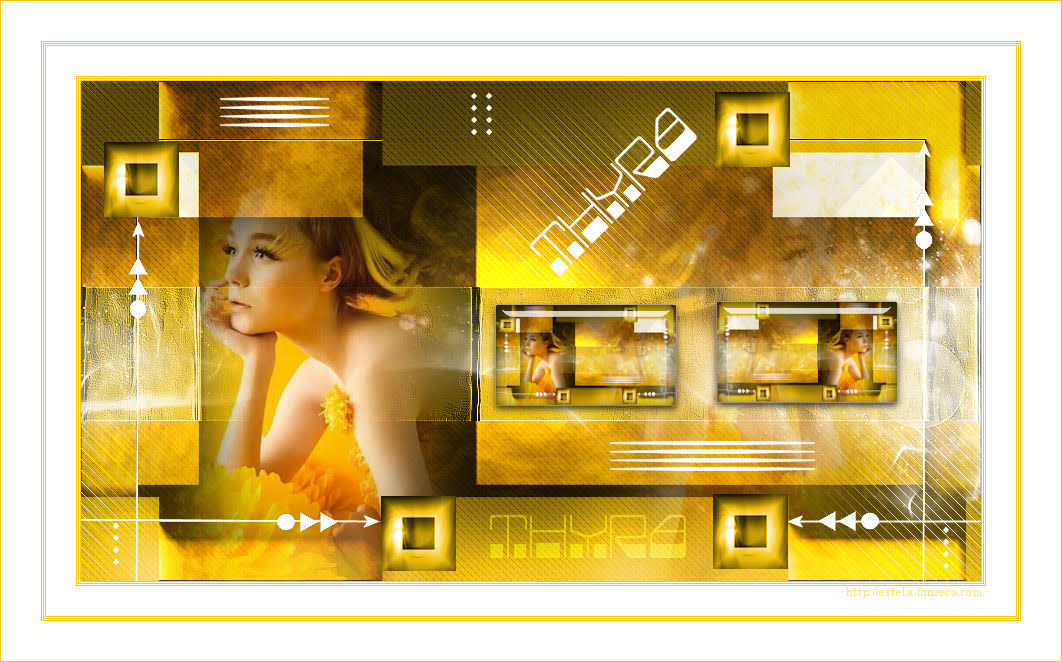
Merci à Inge-Lore pour sa traduction en Allemand,
son site : Ici
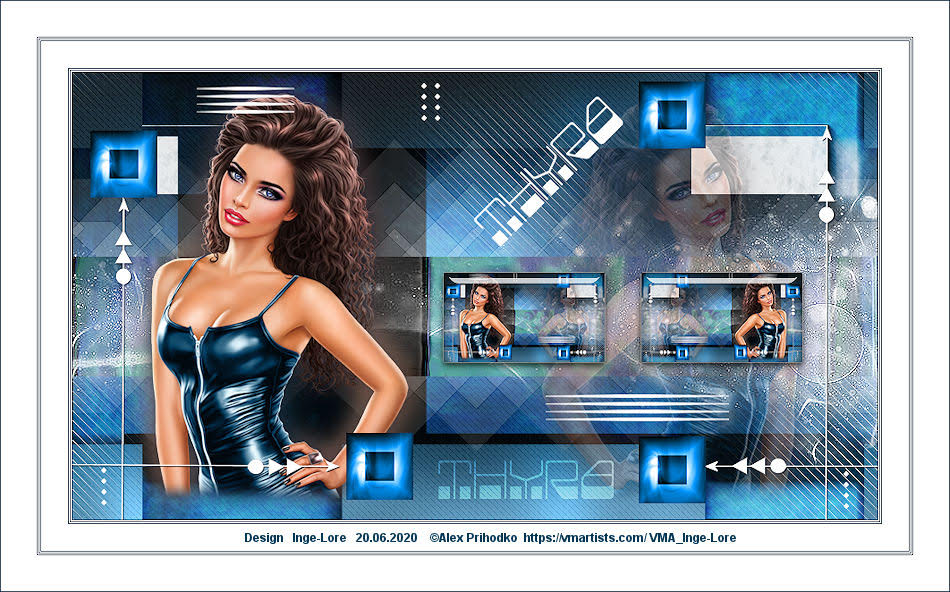
-------------------------------------------
Vuestras versiones en mi blog : Aquí
----------------------------------------------
Creado el 29 de Junio 2020
|